一、安装redis
1、检查是否有redis yum 源
|
1
|
yum
install
redis
|
2、下载fedora的epel仓库
|
1
|
yum
install
epel-release
|
3、安装redis数据库
|
1
|
yum
install
redis
|
4、安装完毕后,使用下面的命令启动redis服务
|
1
2
3
4
5
6
7
8
|
# 启动redis
service redis start
# 停止redis
service redis stop
# 查看redis运行状态
service redis status
# 查看redis进程
ps
-ef |
grep
redis
|
5、设置redis为开机自动启动
|
1
|
chkconfig redis on
|
6、进入redis服务
|
1
2
3
4
|
# 进入本机redis
redis-cli
# 列出所有key
keys *
|
7、防火墙开放相应端口
|
1
2
3
4
5
6
7
8
|
# 开启6379
/sbin/iptables
-I INPUT -p tcp --dport 6379 -j ACCEPT
# 开启6380
/sbin/iptables
-I INPUT -p tcp --dport 6380 -j ACCEPT
# 保存
/etc/rc
.d
/init
.d
/iptables
save
# centos 7下执行
service iptables save
|
二、修改redis默认端口和密码
1、打开配置文件
|
1
|
vi
/etc/redis
.conf
|
2、修改默认端口,查找 port 6379 修改为相应端口即可

3、修改默认密码,查找 requirepass foobared 将 foobared 修改为你的密码

4、使用配置文件启动 redis
|
1
|
redis-server
/etc/redis
.conf &
|
5、使用端口登录
|
1
|
redis-cli -h 127.0.0.1 -p 6179
|
6、此时再输入命令则会报错

7、输入刚才输入的密码
|
1
|
auth 111
|
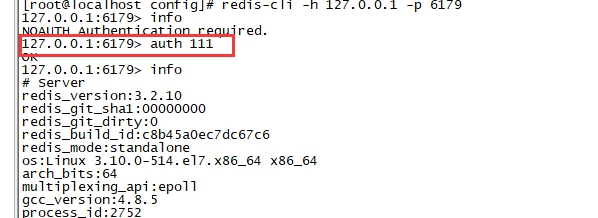
8、停止redis
命令方式关闭redis
|
1
2
|
redis-cli -h 127.0.0.1 -p 6179
shutdown
|
进程号杀掉redis
|
1
2
|
ps
-ef |
grep
redis
kill
-9 XXX
|
三、使用redis desktop manager远程连接redis
1、访问如下网址下载redis desktop manager
|
1
2
|
<a href=
"https://redisdesktop.com/download"
target=
"_blank"
>https:
//redisdesktop
.com
/download
<
/a
>
|
2、安装后启动,新建一个连接
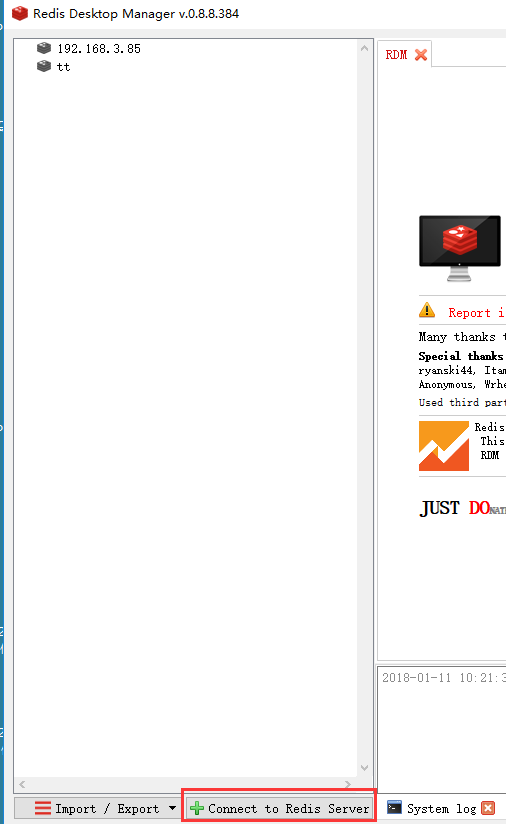
3、填写如下信息后点击“Test Connection”测试是否连接成功
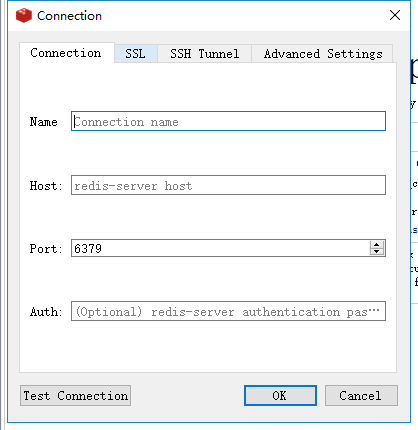
4、如果长时间连接不上,可能有两种可能性
a)bind了127.0.01:只允许在本机连接redis
b)protected-mode设置了yes(使用redis desktop manager工具需要配置,其余不用)
解决办法:
|
1
2
3
4
5
|
# 打开redis配置文件
vi
/etc/redis
.conf
# 找到 bind 127.0.0.1 将其注释
# 找到 protected-mode yes 将其改为
protected-mode no
|
5、重启redis
|
1
2
|
service redis stop
service redis start
|
6、再次连接即可
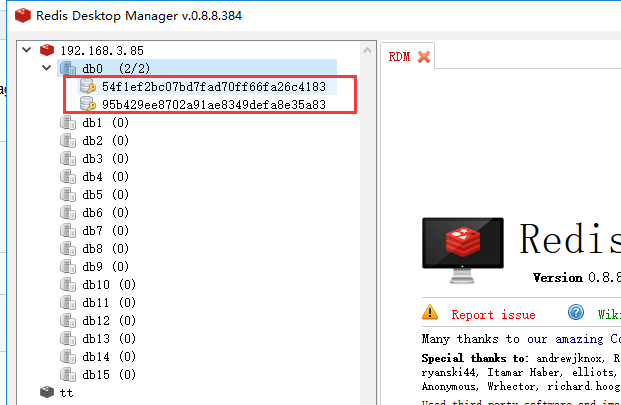
参考:
https://www.cnblogs.com/wiseroll/p/7061673.html
http://blog.csdn.net/gebitan505/article/details/54602662
http://blog.csdn.net/lh2420124680/article/details/75426144